经验直达:
- PPT表格行高怎么调整
- ppt表格怎么调整行高和列宽
一、PPT表格行高怎么调整
PPT表格行高怎么调整?快速进行PPT表格行高调整很重要,能使你快速进行PPT制作 。
1、 选中表格,表格工具(布局)——分布行,使各行均匀分布
2、选中表格,表格工具(布局)——分布列,使各列均匀分布
3、如果要使指定列均匀分布,选中表格 , 表格工具(布局)——分布列
4、通过锁定纵横比调整PPT行高,这样可以不使PPT变形 。
5、还可以通过单元格的数值调整 , 如图 。
二、ppt表格怎么调整行高和列宽
ppt表格调整行高和列宽的方法如下:
工具:联想笔记本电脑e460、Windows10系统、PPTv4.4.2.
1、打开需要操作的PPT文件,然后双击表格的外框,点击上方工具栏中的【布局】 。
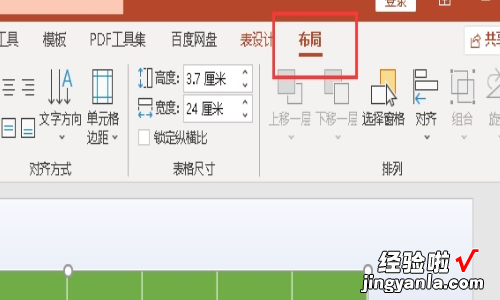
2、在弹出的窗口中找到高度和宽度的选项,根据自己需要更改高度和宽度,即表格的行宽的数值 。
【PPT表格行高怎么调整-ppt表格怎么调整行高和列宽】
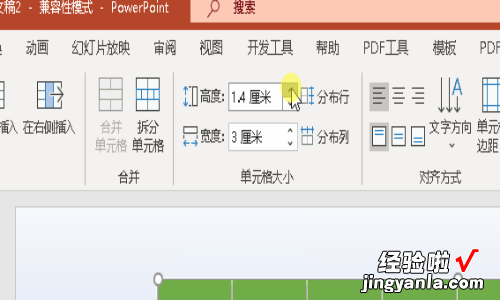
3、更改好数值之后,回到幻灯片的编辑页面,就可以看到表格的行宽就改变了 。

ppt表格的隐藏技巧
利用smartart转换形状,插入smartart,选择smartart设计,删除没有必要的图像,添加美化文字 。你将会得到一份非常漂亮的PPT排版 。自带截图工具 , 顺手截图已经是我们工作中必不可少的一项技能了 , 当我们制作PPT时,其实可以直接用他的自动截图工具哟 。
大小写切换,在PPT中使用英文,切换大小写是必须的,你可以在开始菜单的【字体】中,找到5中切换模式,快速完成英文大小写切换 。
